Πώς να ανοίξετε τις εφαρμογές των Windows στο Chromebook
Τι να ξέρετε
- Οι εφαρμογές των Windows δεν σχεδιάστηκαν για να εκτελούνται σε Chromebook, επομένως σκεφτείτε να βρείτε αντίστοιχες συσκευές που βασίζονται σε πρόγραμμα περιήγησης ή ChromeOS.
- Για να εκτελέσετε εφαρμογές Windows απευθείας στο Chromebook, θα χρειαστεί να χρησιμοποιήσετε ένα εργαλείο επιπέδου συμβατότητας ή απομακρυσμένη πρόσβαση σε άλλον υπολογιστή.
- Ορισμένες εφαρμογές, όπως πιο προηγμένα παιχνίδια, μπορεί να είναι δύσκολο να εκτελεστούν αποτελεσματικά.
Αυτό το άρθρο παρέχει οδηγίες για τον τρόπο εκτέλεσης εφαρμογών των Windows σε ένα Chromebook.
Εκτελούνται οι εφαρμογές των Windows στο Chromebook;
Οι περισσότερες εφαρμογές των Windows θα εκτελούνται, με τον ένα ή τον άλλο τρόπο, στα περισσότερα σύγχρονα Chromebook, χρησιμοποιώντας μερικές διαφορετικές μεθόδους.
- Εφαρμογές που βασίζονται σε πρόγραμμα περιήγησης
- Πρόσθετα Chrome
- Απομακρυσμένη πρόσβαση σε άλλον υπολογιστή
- Ένα εργαλείο "επίπεδο συμβατότητας" για Linux, ένα είδος μεταφραστή για λογισμικό, που ονομάζεται CrossOver Chrome OS. Προς το παρόν, λειτουργεί μόνο με πιο πρόσφατα Chromebook που χρησιμοποιούν επεξεργαστές Intel.
Από Τα Chromebook έχουν σχεδιαστεί για να χρησιμοποιούν προγράμματα περιήγησης ιστού ως λειτουργικό τους σύστημα και το cloud ως σύστημα αποθήκευσης, τα Chromebook έχουν συνήθως πιο αργούς επεξεργαστές και περιορισμένο φυσικό χώρο αποθήκευσης.
Πώς μπορώ να εκτελέσω εφαρμογές των Windows στο Chromebook μου;
Δεδομένου ότι ο αποθηκευτικός χώρος και η ισχύς είναι περιορισμένα στα Chromebook, λίγη προετοιμασία προχωρά πολύ.
Αποθηκεύστε οποιοδήποτε υλικό στο οποίο θέλετε να έχετε πρόσβαση σε ένα σύστημα αποθήκευσης cloud, κατά προτίμηση σε αυτό που μπορείτε να συγχρονίσετε με τις εφαρμογές σας. Εξετάστε το ενδεχόμενο δημιουργίας αντιγράφων ασφαλείας υλικού τόσο στο Google Drive όσο και στο Microsoft OneDrive, για επιπλέον ασφάλεια και ευκολότερη πρόσβαση.
-
Ελέγξτε το εγχειρίδιο του Chromebook σας και σημειώστε τον επεξεργαστή και πόση μνήμη RAM έχει το Chromebook σας. Ανοιξε το Αρχεία εφαρμογή στη γραμμή εργαλείων σας και κάντε κλικ στο τρεις τελείες μενού στην επάνω δεξιά γωνία για να δείτε πόσος αποθηκευτικός χώρος υπάρχει στο Chromebook σας. Θα πρέπει επίσης να ενεργοποιήσετε το Google Play Store αν δεν το έχετε κάνει ήδη.
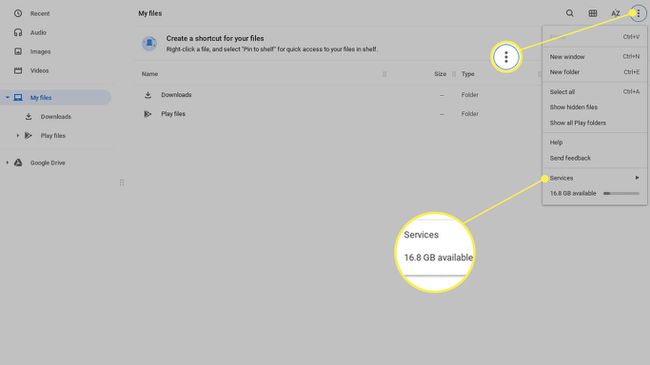
-
Κάντε μια λίστα ελέγχου των εφαρμογών που πρέπει να χρησιμοποιήσετε και ποια εταιρεία τις δημοσιεύει. Δώστε προτεραιότητα στις εφαρμογές ανάλογα με το πόσο σημαντικές είναι για τις ανάγκες σας, πόσο συχνά τις εκτελείτε και εάν πρέπει να τις χρησιμοποιείτε εκτός σύνδεσης ή απουσία σύνδεσης στο Διαδίκτυο.
Αναζητήστε την εταιρεία ως εκδότη στο Chrome Store. Αυτό το ερώτημα θα σας δείξει μια πλήρη λίστα με αυτά που δημοσιεύουν αυτήν τη στιγμή για το Chrome OS. Μπορείτε επίσης να κάνετε κλικ στο όνομά τους σε οποιοδήποτε κατάστημα και θα μεταφερθείτε στη σελίδα εκδότη τους.
Για όλες τις εφαρμογές που δεν μπορείτε να εκτελέσετε στο Chrome, ελέγξτε πόσο χώρο θα χρειαστούν αναζητώντας τις προτεινόμενες προδιαγραφές τους. Βεβαιωθείτε ότι η εφαρμογή θα εκτελεστεί. αυτό είναι διαθέσιμο στο Ο ιστότοπος του CrossOver ή στην τεκμηρίωσή του.
Πώς να εγκαταστήσετε το CrossOver Chrome OS και να εκτελέσετε εφαρμογές Windows
Από τη στιγμή που γράφονται αυτές οι γραμμές, το CrossOver απαιτεί 196MB για εγκατάσταση και εκτέλεση. Φροντίστε να το αφαιρέσετε από τον διαθέσιμο χώρο σας πριν ξεκινήσετε τη λήψη εφαρμογών. Τυχόν εφαρμογές που κατεβάζετε θα είναι διαθέσιμες από την αρχική οθόνη όταν ανοίγετε την εφαρμογή CrossOver και διαφορετικά θα φορτώνονται και θα εκτελούνται όπως ένα τυπικό πρόγραμμα.
-
Παω σε Ρυθμίσεις > προγραμματιστές και ενεργοποιήστε το Περιβάλλον ανάπτυξης Linux.
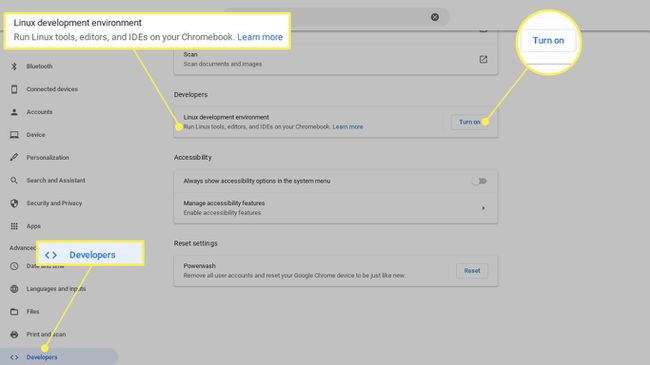
-
Κάντε το διαμέρισμα του δίσκου τουλάχιστον 10 GB.
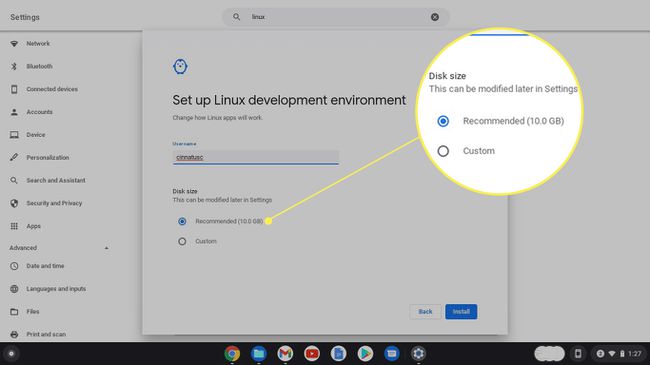
-
Πραγματοποιήστε λήψη του .deb από τον ιστότοπο CrossOver, επισημάνετε το στο Λήψεις φάκελο και χρησιμοποιήστε το Ανοιξε εντολή στην επάνω δεξιά γωνία. Θα σας ζητηθεί αυτόματα να εγκαταστήσετε το αρχείο με Linux. Κάντε κλικ Εγκαθιστώ.
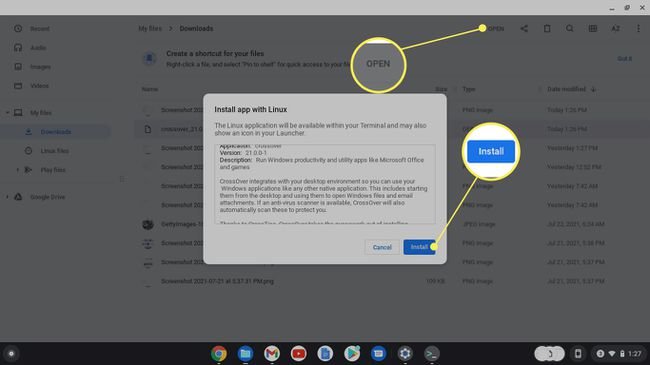
-
Μετά την εγκατάσταση, εκκινήστε το CrossOver και επιλέξτε Εγκαταστήστε το λογισμικό των Windows. Αναζητήστε την εφαρμογή που προτιμάτε και κατεβάστε την. Στη συνέχεια, θα πρέπει να είναι διαθέσιμο στη γραμμή εφαρμογών σας.
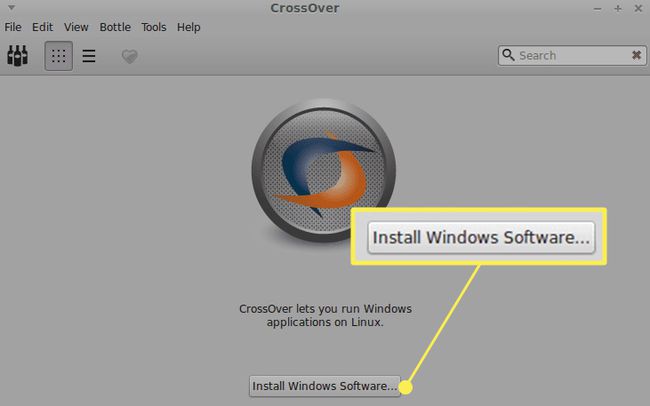
-
Εάν δεν βρείτε την εφαρμογή που προτιμάτε, κατεβάστε απευθείας το πρόγραμμα .exe στο Chromebook σας και επιλέξτε Επιλέξτε Εγκαταστάτης.

-
Επιλέξτε το πρόγραμμα εγκατάστασης και το κατάλληλο «μπουκάλι» λειτουργικού συστήματος για την εφαρμογή.

FAQ
-
Πώς μπορώ να διαγράψω εφαρμογές σε ένα Chromebook;
Προς το διαγράψτε εφαρμογές από ένα Chromebook, επίλεξε το Προωθητής εικονίδιο και, στη συνέχεια, επιλέξτε το επάνω βέλος για να εμφανίσετε την πλήρη οθόνη εκκίνησης. Κάντε δεξί κλικ στην εφαρμογή που θέλετε να απεγκαταστήσετε και, στη συνέχεια, επιλέξτε Απεγκατάσταση ή Κατάργηση από το Chrome.
-
Πώς μπορώ να εγκαταστήσω εφαρμογές σε ένα Chromebook;
Για λήψη και εγκατάσταση εφαρμογών σε Chromebook, κάντε κλικ στο Προωθητής εικονίδιο και μετά ανοίξτε το Google Play Store. Περιηγηθείτε σε εφαρμογές ανά κατηγορία ή αναζητήστε μια εφαρμογή στη γραμμή αναζήτησης. Όταν βρείτε μια εφαρμογή που θέλετε να εγκαταστήσετε, επιλέξτε Εγκαθιστώ. Η εφαρμογή θα πραγματοποιηθεί λήψη και θα εμφανιστεί στην Εκκίνηση.
-
Πώς μπορώ να εκτελέσω εφαρμογές Linux σε ένα Chromebook;
Αρχικά, βεβαιωθείτε ότι το Chromebook σας υποστηρίζει εφαρμογές Linux: Πλοηγηθείτε σε Ρυθμίσεις και αναζητήστε Linux. Αμα δεις Linux (Beta), το Chromebook σας έχει υποστήριξη εφαρμογών Linux. Στη συνέχεια, εντοπίστε το αρχείο .deb της εφαρμογής Linux που θέλετε να κατεβάσετε και κάντε κλικ Κατεβάστε. Θα βρείτε το αρχείο στον φάκελο Λήψεις του Chromebook σας. κάντε διπλό κλικ για να εκκινήσετε την εφαρμογή.
-
Μπορώ να εκτελέσω αρχεία EXE στο Chromebook μου;
Όχι. Επειδή τα Chromebook δεν εκτελούν λογισμικό Windows, δεν μπορούν να εκτελέσουν εκτελέσιμα αρχεία. Εάν χρειάζεται να εγκαταστήσετε και να εκτελέσετε ένα πρόγραμμα Windows με αρχείο EXE, μια επιλογή είναι να εγκαταστήσετε και να χρησιμοποιήσετε Απομακρυσμένη επιφάνεια εργασίας Chrome, που σας επιτρέπει να αποκτήσετε πρόσβαση σε μια συνδεδεμένη επιφάνεια εργασίας των Windows 10, όπου θα μπορούσατε να εκτελέσετε το αρχείο EXE.
